Bagi kamu yang kini sedang mencari tahu tentang cara membuat tulisan melingkar di Photoshop, silahkan bisa simak ulasan artikel ini sampai selesai untuk mengetahui detail informasinya.
Saat ini, sudah terdapat banyak software gratis yang bisa kamu gunakan untuk membuat desain grafis seperti logo, brosur, poster dan lain sebagainya. Nah, salah satu software tersebut yaitu Adobe Photoshop.
Jika kamu suka melakukan pengeditan foto atau membuat desain gratis sederhana, pastinya sudah tak asing lagi dengan aplikasi berbayar milik Adobe ini.
Dengan menggunakan software Adobe Photoshop ini kamu bisa mempercantik sebuah foto dan merekayasa digital atau bahkan dapat menambahkan elemen-elemen grafis di dalamnya.
Pada software Photoshop tersebut kamu bisa melakukan banyak hal untuk mengedit foto atau tulisan. Salah satunya hal yang dapat kamu lakukan yaitu membuat tulisan melingkar.
Mungkin tulisan melingkar tersebut sudah tidak asing lagi dilihat. Karena saat ini sudah banyak orang yang membuat tulisan melingkar pada logo, stempel, poster dan lain sebagainya.
Namun, tidak semua orang mengetahui cara untuk membuatnya. Berikut adalah penjelasan yang bisa kamu pelajari sebelum mengetahui cara untuk membuat tulisan melingkar.
Kegunaan Teks atau Tulisan Melingkar
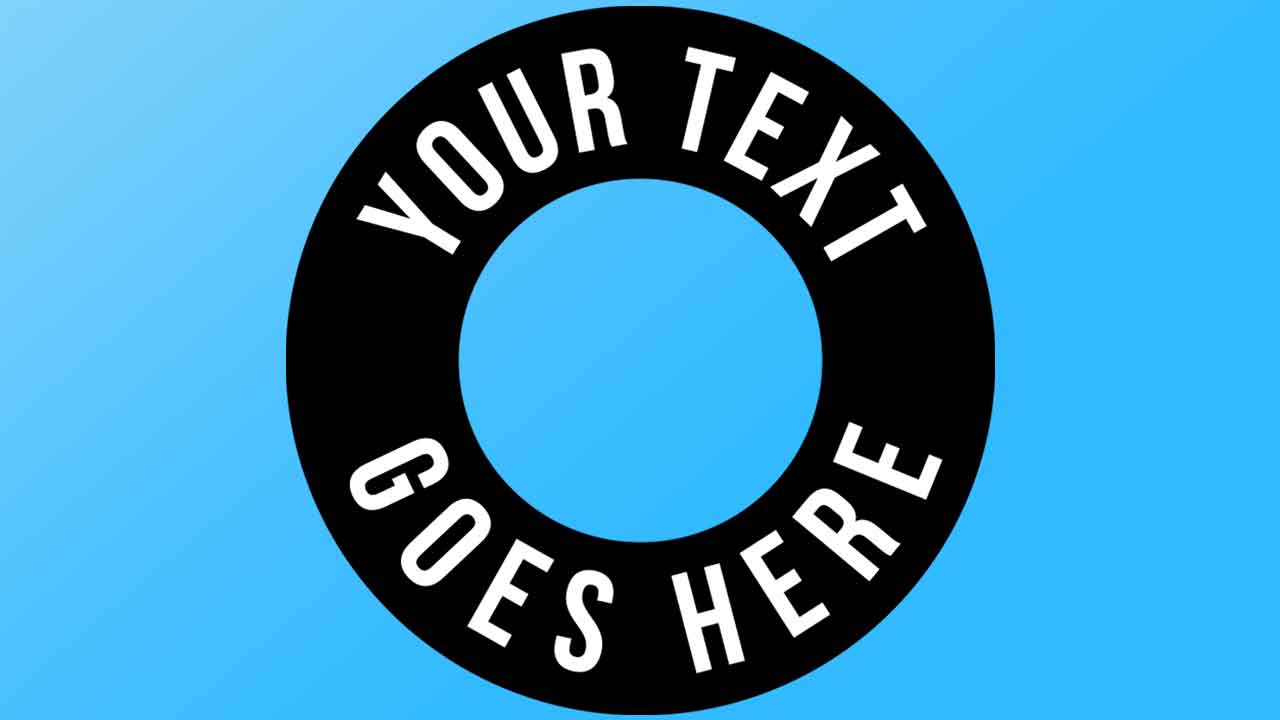
Banyak kegunaan dari tulisan melingkar yang bisa kamu manfaatkan yaitu:
- Membuat desain stempel
Tidak banyak orang yang mengetahui cara untuk membuat desain stempel. Jika kamu ingin membuatnya, silahkan kamu buat gambar dengan desain stempel sesuai dengan keinginan.
Untuk membuatnya, kamu bisa menggambarnya terlebih dahulu di atas kertas atau bisa juga memanfaatkan bantuan dari bantuan software desain.
Pada saat ini, kebanyakan desain desain stempel yang ada memiliki tulisan atau teks melingkar. Maka dari itu, cara untuk membuatnya sangat di cari banyak orang.
- Mempercantik tulisan
Tulisan pada umumnya yaitu ditulis secara horizontal atau mendatar. Makanya penting sekali bagi kamu untuk mempercantik tulisan supaya berbeda dari yang lain.
Salah satu untuk mempercantik tulisan tersebut yaitu dengan mengedit tulisan tersebut menjadi melingkar sehingga terlihat lebih unik dan menarik.
- Menyesuaikan font dengan gambar
Seperti yang kamu tahu, terkadang tidak setiap gambar bisa di Sisipi tulisan. Hal tersebut disebabkan karena area yang tersedia sangatlah terbatas sehingga tidak dapat memungkinkan untuk menambahkan tulisan mendatar.
Nah, untuk meminimalisir hal tersebut kamu bisa membuat tulisan melingkar agar tulisan yang ingin di sisipkan bisa pas pada gambar tersebut.
Setelah kamu mengetahui kegunaan dari teks atau tulisan melingkar, mungkin kamu sudah tidak sabar ingin mengetahui cara untuk membuatnya.
Untuk mengetahui detail informasinya silahkan kamu bisa simak penjelasan yang ada di bawah ini.
Cara Membuat Tulisan Melingkar di Photoshop
Berikut adalah cara yang bisa kamu gunakan untuk membuat tulisan melingkar di photoshop, diantaranya adalah:
1. Membuat tulisan melingkar di photoshop dengan ellipse tool

- Pertama, silahkan buka software photoshop yang terinstall di laptop atau PC milikmu
- Buat canvas baru dengan cara klik “file” lalu “new”
- Cari dan pilih “ellipse tool”. Untuk mempermudah proses pencarian tersebut, silahkan kamu tekan huruf “U” pada keyboard lalu klik “ellipse tool”
- Pada bagian menu, ubahlah pengaturan pixels menjadi “path”
- Buatlah bentuk lingkaran pada canvas dengan cara tekan tombol “shift” dan klik kiri mouse pada saat bersamaan supaya lingkaran terbentuk dengan sempurna
- Setelah itu klik “horizontal type tool”
- Jika sudah, arahkan kursor pada garis melingkar yang telah dibuat tadi pada ellipse tool
- Kemudian ketikan teks. Maka dengan begitu teks tersebut akan secara otomatis berbentuk lingkaran sesuai dengan lingkaran yang tadi kamu buat
2. Membuat tulisan melingkar di photoshop dengan pen tool
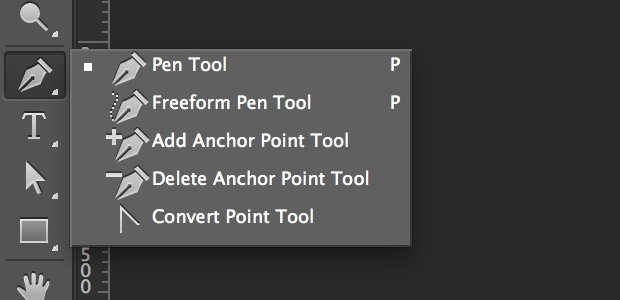
- Pertama, buka software photoshop yang sudah terinstall di laptop/ PC milikmu
- Buat canvas baru dengan cara klik “file” dan “new”
- Selanjutnya cari dan pilih pen tool pada toolbar. Untuk mempermudah proses pencarian tersebut, silahkan kamu tekan huruf “P” pada keyboard lalu klik “pen tool”
- Buat tulisan melingkar dengan pen tool dengan cara menghubungkan titik yang satu dengan titik yang lain
- Lalu, cari dan klik “horizontal type tool”
- Jika sudah, arahkan kursor pada garis melingkar yang telah dibuat tadi pada “pen tool”
- Kemudian ketikan teks. Maka dengan begitu teks tersebut akan secara otomatis berbentuk lingkaran sesuai dengan lingkaran yang tadi kamu buat
So, bagaimana dengan cara di atas? Mudah sekali bukan? Nah, jadi bagi kamu yang ingin membuat tulisan melingkar di photoshop, silahkan bisa ikuti trik yang ada di atas.
Akhir kata
Mungkin itulah penjelasan artikel mengenai cara membuat tulisan melingkar di photoshop yang dapat kami sampaikan. Semoga dengan adanya informasi di atas dapat membantu kamu.






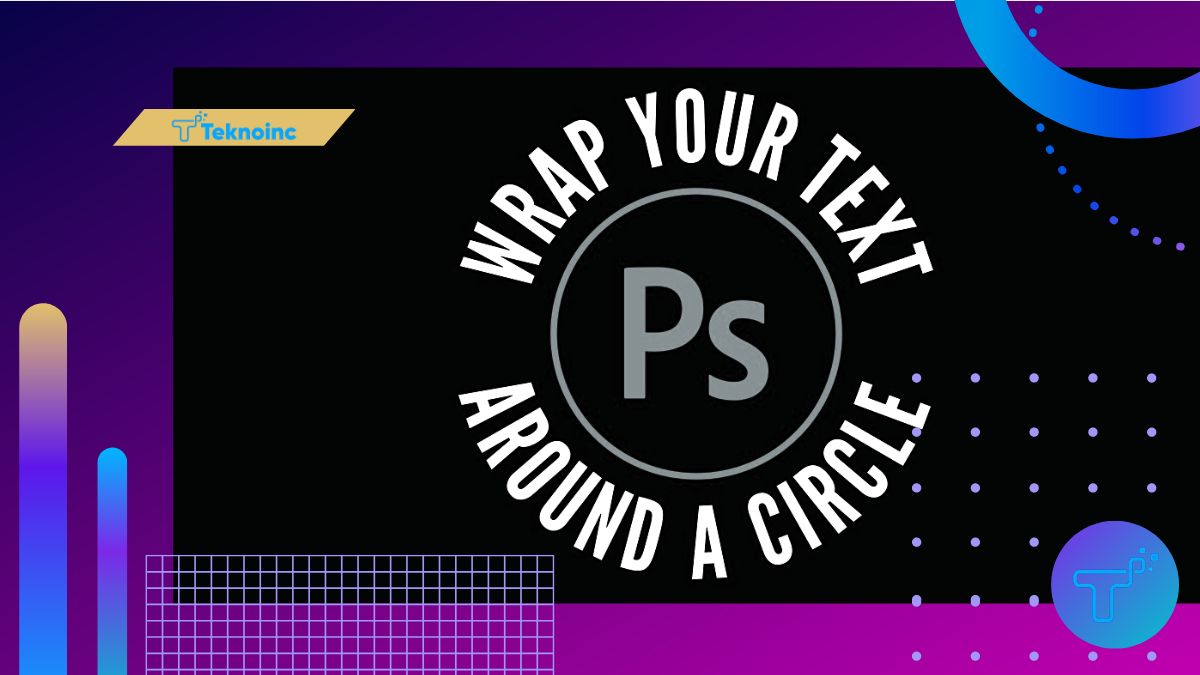





Leave a Reply